Android4.0のナビゲーションバーはアプリによっては非表示にできるので動画視聴などの邪魔になる心配は不要
- 2012年03月01日15時17分 公開
- カテゴリー: 端末・周辺機器・サービス
- キーワード: チップス
- Short URL
- ツイート
 Galaxy Nexusなど一部のAndroid4.0の端末は、ホームキーなどが物理的には搭載されておらず、画面下部に表示される「ナビゲーションバー」のアイコンをタップして操作するようになっている。
Galaxy Nexusなど一部のAndroid4.0の端末は、ホームキーなどが物理的には搭載されておらず、画面下部に表示される「ナビゲーションバー」のアイコンをタップして操作するようになっている。
押す時に力が要らず、酷使しても調子が悪くなりにくいなどメリットもあるが、ディスプレイの一部をナビゲーションバーに占有されて表示領域が減ってしまうなどの難点がある。
だが、動画プレイヤーなどのアプリには、ナビゲーションバーの表示を無効化してディスプレイ全体で表示できる機能が備わっていることがあるので、動画鑑賞の邪魔になる心配は不要だ。
まだ「Mobo Player」など一部のアプリでしか対応していないが、実装するのはさほど難しくないようなので、愛用のアプリが未対応だったら「myView.setSystemUiVisibility(View.SYSTEM_UI_FLAG_HIDE_NAVIGATION)でナビゲーションバーを非表示にできるようにして欲しい」などと作者に要望を送ってみるといいかもしれない。
しかし、ほかにもスリープ状態から復帰させる方法が側面の電源キーなどに限られてしまったり、アプリ下部のボタン類と押し間違えやすいなどの難点もあるし、同じ画面を表示し続けると焼き付きが発生しやすい有機ELディスプレイの場合、ナビゲーションバーが焼き付いて非表示にしても痕跡が見えるようになってしまう可能性があるので、Android4.0搭載端末の購入を検討している人は注意しよう。
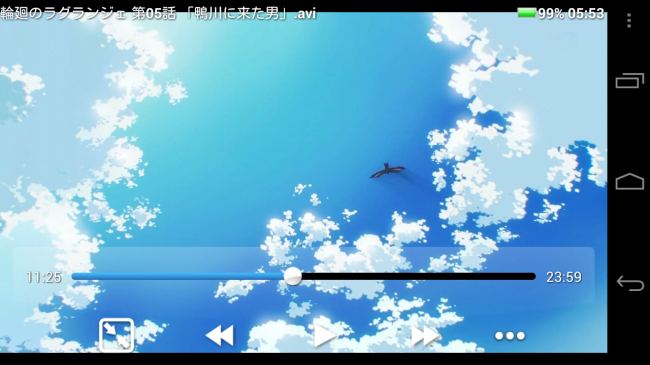 物理キーがなくナビゲーションバーを使用している端末で、16:9の動画を「Mobo Player」で再生すると、もともと16:9のディスプレイからナビゲーションバーの領域を除いた範囲に合せて大きさが調節され、上下にも隙間が空いた不格好な表示になってしまう。
物理キーがなくナビゲーションバーを使用している端末で、16:9の動画を「Mobo Player」で再生すると、もともと16:9のディスプレイからナビゲーションバーの領域を除いた範囲に合せて大きさが調節され、上下にも隙間が空いた不格好な表示になってしまう。
 画面をタップするか、しばらく操作しないでいると、このようにナビゲーションバーが非表示になる。しかし、このままでは映像が中央に寄るだけなので、周りに黒い枠が表示される額縁状態になってしまう。
画面をタップするか、しばらく操作しないでいると、このようにナビゲーションバーが非表示になる。しかし、このままでは映像が中央に寄るだけなので、周りに黒い枠が表示される額縁状態になってしまう。
関連記事

【Android4.4の新機能】完全な全画面表示が可能な「Immersive」モード

ソフトキー方式のAndroid4.0端末はメニューボタンが画面上部に表示されたりして使い勝手はイマイチ

ドロワーから不要アプリを非表示にできるのが便利なホームアプリ「Nemus Launcher」

Google Playストアのアプリが更新されマイアプリの入口が分かりにくい場所に移動

【root必須】ステータスバータップでページ最上部/最下部に一発スクロールする「OneClick Scroll」【Chrome等もOK】

使用時間の長いアプリはステータスバー非表示にして画面の焼き付きを防ごう

【基本設定】不要な画面遷移アニメーションは「開発者向けオプション」で無効に!

「Nemus Launcher」にステータスバー非表示やアイコン表示数変更などの機能が追加

「共有」のアプリ選択メニューで不要項目を非表示にできる「AppChooser」
2012年03月01日15時17分 公開 | カテゴリー: 端末・周辺機器・サービス | キーワード:チップス | Short URL
ツイート
最新記事
- 肩に乗せるだけで音に包まれる!ウェアラブルネックスピーカー!
- 枕の下に置くピロースピーカー!Bluetooth接続でスマホから音楽を流しながら寝れる!
- 腕に巻いて使えるウェアラブルスピーカー!IPX6防水で急な雨にも安心!
- ミニモバイルバッテリーの新定番!折りたたみ式のLightningコネクター搭載!
- コネクター搭載の3in1モバイルバッテリー!iPhoneもAndroidもおまかせ!
- ケーブル不要でiPhoneもApple Watchも!5000mAhの大容量モバイルバッテリー!
- TSAロック付きスーツケースベルト! 頑丈なロックフックで安心な旅行を!
- 4in1の大容量モバイルバッテリー!スマホもタブレットもゲーム機も!
- 10000mAh大容量ワイヤレスモバイルバッテリー!Apple Watchの充電も出来る!
- コンパクトな手のひらサイズ。だけど、かなりタフ!どこでも使えるバックハンガー!
- ダンボールを挿すだけ!持ち運び出来るダンボールストッカー!
- コンパクトで高品質なケーブル!6in1のユニークデザインなケーブル!
- 洗練されたシンプルなボディバッグ!自由で快適な背負い心地!
- リラックスして座りやすい座椅子!回転するのでパソコンや読書等に最適!
- ゆったりくつろげる、至福の時間!肘つき座椅子!
- 究極進化、三刀流座椅子!ソファの座り心地みたいな回転座椅子!
- 磁力で自分でまとまる!フラット平形タイプのUSB-Cケーブル!
- 首と肩がホッとする枕!首肩温め機能でじんわり温まる!
- USB-Cケーブルだけで使える!アイリスオーヤマ製の27インチモニター!
- 15000mAh大容量モバイルバッテリー!ケーブル内蔵&プラグ付き!
- iPad専用磁気充電式タッチペン!ワイヤレス充電可能なスタイラスペン!
- 寒い季節には欠かせないアイテム!ドリンクを温められるカップウォーマー!
- ワンタッチで飲み物を温められる!デスクで使うのに最適!
- 柔らかい感触!心地良いさわり心地の充電式カイロ!
- 3in1防災対策の充電式カイロ!寒い季節を心地よく、あたたかく過ごそう!
- つけたら2秒ですぐ暖かい!2個セットの充電式カイロ!
- 左の手のひらにフィット!操作しやすいのせ心地のトラックボールワイヤレスマウス!
- 大容量収納可能なビジネスリュック!充実のポケット数!
- 通勤が快適な薄型なのに大容量!ノートパソコンも安全に収納!
- シンプルで洗練されたデザイン!どんな服装にも似合うビジネスリュック!



 【まとめ】Fireタブレットをさらに楽しめる必携アプリ
【まとめ】Fireタブレットをさらに楽しめる必携アプリ まとめ買いがお得なアプリストア専用「Amazonコイン」
まとめ買いがお得なアプリストア専用「Amazonコイン」 グラフィック性能は2倍以上!新旧「Fire HD 10」の処理性能をベンチマーク比較
グラフィック性能は2倍以上!新旧「Fire HD 10」の処理性能をベンチマーク比較 Amazonプライムはドコモやauならクレカ無しでも利用可能!
Amazonプライムはドコモやauならクレカ無しでも利用可能! 【特集】開発者でない人でも役立つ機能が満載!!USBデバッグ接続を徹底活用せよ
【特集】開発者でない人でも役立つ機能が満載!!USBデバッグ接続を徹底活用せよ Amazonプライム会費がギフト券だけでも支払い可能に!(ただし無料体験不可)
Amazonプライム会費がギフト券だけでも支払い可能に!(ただし無料体験不可) ダイソーの「積み重ね整理棚」はFireタブレットを枕の上に固定するのに最適!
ダイソーの「積み重ね整理棚」はFireタブレットを枕の上に固定するのに最適! かわいいキャラが憂鬱な気分を癒してくれるパズルゲーム特集
かわいいキャラが憂鬱な気分を癒してくれるパズルゲーム特集 2000円を切るスマート赤外線リモコンで家電をスマートホーム化!!
2000円を切るスマート赤外線リモコンで家電をスマートホーム化!! FireタブレットでYouTubeを見るなら「NewPipe」
FireタブレットでYouTubeを見るなら「NewPipe」 ポイント還元付きでお得なAmazonギフト券のチャージタイプ
ポイント還元付きでお得なAmazonギフト券のチャージタイプ Amazon「Fire HD 8」タブレットにNewモデルが登場!
Amazon「Fire HD 8」タブレットにNewモデルが登場! 8コア2GHzに高速化したAmazon「Fire HD 10」の新モデルが登場!
8コア2GHzに高速化したAmazon「Fire HD 10」の新モデルが登場! Amazon開発者アカウントを作成してAlexaスキルを自作しよう
Amazon開発者アカウントを作成してAlexaスキルを自作しよう Amazonのスマートスピーカーに超高音質「Echo Studio」など新モデルが一挙登場!
Amazonのスマートスピーカーに超高音質「Echo Studio」など新モデルが一挙登場!
あんスマソーシャルアカウント